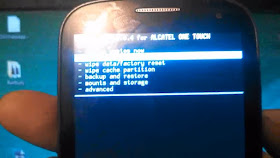Tienes un Alcatel Pop C5 y deseas "Liberarlo" para poder usarlo con cualquier SIM de la Operadora que desees, pues este tutorial te puede servir...
Requisitos:
- Ser usuario ROOT.
- Tener instalado un Recovery Avanzado (CWM o TWRP).
- Backup previo (ya que se regresará a un estado de fábrica).
- Anti-SIM Lock.
Procedimiento:
Una vez realizado el respaldo de tus archivos, procedemos a copiar el archivo Anti-SIM Lock a la raíz de la Tarjeta SD...
Apagamos el dispositivo y lo encendemos en modo Recovery...
Presionando el botón de encendido y el botón de volumen + al mismo tiempo...
Cuando vemos el logo del dispositivo, soltamos el botón de encendido y solo presionamos el botón de volumen + hasta entrar al Recovery...
Listo, ya estamos dentro del Recovery...
Ahora bajamos hasta wipe data/factory reset...
Y confirmamos la acción...Yes --- delete all user data...
Esperamos...
Ahora seleccionamos wipe cache partition...
Y confirmamos Yes --- Wipe Cache...esperamos
Ahora vamos a advanced...
Y seleccionamos Wipe Dalvik Cache...
Y confirmamos Yes --- Wipe Dalvik Cache...
Seleccionamos Go Back y ahora instalaremos el archivo que previamente guardamos en la SD Card, para eso seleccionamos "install zip from sdcard"...
Y seleccionamos la primera opción "choose zip from sdcard"...
Y buscamos el archivo...
Y confirmamos...
Esperamos la instalación completa...
Vamos a Go Back y le aplicamos un "reboot system now" al dispositivo...
Esperar!!! no entrar en pánico, es normal que tome hasta 5 minutos en iniciar... Listo
explicado como para mi abuelita, además me olvido de las tildes, por eso coloco bastantes imágenes :) , solo tutoriales que funcionan y para Seres Humanos...si algo te sirvió, no te vayas sin comentar, compartir ó soñar conmigo :)
▼
15 octubre 2016
27 septiembre 2016
Instalar Xposed en Alcatel POP C5 con JELLY BEAN 4.2.2
Ya somos ROOT ?, pues bien saquemos el máximo provecho de ello, y una buena opción sería instalar Xposed en nuestro dispositivo, te muestro como...
Una vez descargado Xposed para nuestra versión de Android (prestar atención a ello, ya que podrías "Brickear" tu dispositivo)...lo transferimos al dispositivo...
Listo...
Instalamos...
Esperar...
Bien, ahora lo cargamos...
Clickeamos en "Framework"...
Vemos unas líneas en rojo, verdad ?, quiere decir que no está activo, así que le damos en "Instalar/Actualizar"...
Le autorizamos permisos "Root"...
Ya está en "Verde", ahora reiniciar...
ATENCIÓN: NO ACTUALIZAR EL XPOSED SI ESTAS EN LA VERSIÓN ANDROID JELLY BEAN 4.2.2, ya que BRICKEA el DISPOSITIVO...
Listo, totalmente operativo, en espera de Módulos...
Una vez descargado Xposed para nuestra versión de Android (prestar atención a ello, ya que podrías "Brickear" tu dispositivo)...lo transferimos al dispositivo...
Listo...
Instalamos...
Esperar...
Bien, ahora lo cargamos...
Clickeamos en "Framework"...
Vemos unas líneas en rojo, verdad ?, quiere decir que no está activo, así que le damos en "Instalar/Actualizar"...
Le autorizamos permisos "Root"...
Ya está en "Verde", ahora reiniciar...
ATENCIÓN: NO ACTUALIZAR EL XPOSED SI ESTAS EN LA VERSIÓN ANDROID JELLY BEAN 4.2.2, ya que BRICKEA el DISPOSITIVO...
Listo, totalmente operativo, en espera de Módulos...
Instalar Recovery ClockworkMod En Alcatel Pop C5 (ROOT) JELLY BEAN 4.2.2
Ya eres ROOT ?, sabes las ventajas que tiene serlo, pues el siguiente paso y muy importante será instalar un Recovery Personalizado como el ClockworkMod, a ello...
Copiamos la imagen de ClockworkMod a la tarjeta interna del dispositivo...
Luego instalamos la App Flashify...
La abrimos...y cargaremos la "imagen del Recovery"
Clickeamos en "Choose a file"...
Elegimos el explorador...
Y seleccionamos...
Le damos a YUP!...
Flashing... (esperar)
Reiniciar...Enjoy!!!
Copiamos la imagen de ClockworkMod a la tarjeta interna del dispositivo...
Luego instalamos la App Flashify...
La abrimos...y cargaremos la "imagen del Recovery"
Clickeamos en "Choose a file"...
Elegimos el explorador...
Y seleccionamos...
Le damos a YUP!...
Flashing... (esperar)
Reiniciar...Enjoy!!!
16 septiembre 2016
Guardar Secuencia de Imagenes (Fotogramas) con Sony Vegas
Tienes un clip de vídeo que deseas "desmenuzar" y guardarlos en imágenes ó fotogramas, pues este pequeño y rápido tutorial te puede servir...
Seleccionamos la Secuencia del Video...
Nos vamos a Archivo/Renderizar como...
Elegimos Secuencia de imágenes...
Nos aseguramos de solo renderizar la región bucle...
Elegimos el tipo de formato...
Elegimos una carpeta donde extraer los fotogramas...
Proceder...
Listo...
Cargamos el Clip de Video...
Seleccionamos la Secuencia del Video...
Nos vamos a Archivo/Renderizar como...
Elegimos Secuencia de imágenes...
Nos aseguramos de solo renderizar la región bucle...
Elegimos el tipo de formato...
Elegimos una carpeta donde extraer los fotogramas...
Proceder...
Listo...
08 septiembre 2016
Eres DJ ?? Crear Mezclas Armoniosas con KeyFinder, Mixxx y la Tabla de Camelot
No soy DJ y menos músico pero nunca es tarde para aprender, y sobre todo me encanta la música; alguna vez te has preguntado como hacen los mejores DJ´S del mundo para elegir música que suena bien y sobre todo mezclarla armoniosamente ?, pues muy sencillo, muchos de ellos nacen con ese don ó lo adquieren con mucha pero mucha preparación :)...pero nosotros seres terrenales y no muy hábiles, existen diversos software que nos podrían ayudar, te explico como...
Tabla de Camelot
Muchos DJ'S se basan en este sistema para crear mezclas ó DJ SET que suenen bien, y funciona de lo más simple, no soy músico, así que lo explicaré como me hubiese gustado que me lo expliquen:
Supongamos que tenemos una canción en la nota musical E Major (sistema anglosajón) ;(, según la tabla lo identifica con la clave 12B y solo se podría mezclar con una canción con la misma clave, retroceder, avanzar ó bajar...
Sencillo no ? pero hay cosas que no podrás hacer como por ejemplo esto:
No podrás saltarte una Clave ó cruzar, ya que no sería armonioso...pero bien ya basta de teoría, te preguntarás como demonios identificaré la CLAVE, pues te mostraré como con la ayuda de KeyFinder...
Vamos a Preferencias...
Y nos ubicamos en la pestaña Básico...(se recomienda configurar como se observa en la captura)...
Ingresamos las Claves en este orden..,Guardamos
Buscamos algunas canciones, las seleccionamos...
Y arrastramos a la aplicación...
Ya están cargadas...
Iniciamos el Análisis...
Se detectaron las Claves...
Seleccionamos "Escribir clave al archivo"...
Listo...
Pongamos a prueba, carguen su programa favorito de mezcla, en mi caso MIXXX...
Cargado...
Menú - Preferencias...
Pestaña - Detección de tono...
Y copiamos nuevamente las Claves...
Si no aparece la columna de la Clave, pues la activamos...
Listo, las Claves han sido reconocidas...
Probemos, mezclaré dos canciones con la misma Clave...
Funciona!!!, claro que dependerá mucho del criterio del DJ poner tal ó cual canción, pero para Amateurs como nosotros, es una buena diversión...
Tabla de Camelot
Muchos DJ'S se basan en este sistema para crear mezclas ó DJ SET que suenen bien, y funciona de lo más simple, no soy músico, así que lo explicaré como me hubiese gustado que me lo expliquen:
Supongamos que tenemos una canción en la nota musical E Major (sistema anglosajón) ;(, según la tabla lo identifica con la clave 12B y solo se podría mezclar con una canción con la misma clave, retroceder, avanzar ó bajar...
Sencillo no ? pero hay cosas que no podrás hacer como por ejemplo esto:
No podrás saltarte una Clave ó cruzar, ya que no sería armonioso...pero bien ya basta de teoría, te preguntarás como demonios identificaré la CLAVE, pues te mostraré como con la ayuda de KeyFinder...
Vamos a Preferencias...
Y nos ubicamos en la pestaña Básico...(se recomienda configurar como se observa en la captura)...
Ingresamos las Claves en este orden..,Guardamos
Buscamos algunas canciones, las seleccionamos...
Y arrastramos a la aplicación...
Ya están cargadas...
Iniciamos el Análisis...
Se detectaron las Claves...
Seleccionamos "Escribir clave al archivo"...
Listo...
Pongamos a prueba, carguen su programa favorito de mezcla, en mi caso MIXXX...
Cargado...
Menú - Preferencias...
Pestaña - Detección de tono...
Y copiamos nuevamente las Claves...
Si no aparece la columna de la Clave, pues la activamos...
Listo, las Claves han sido reconocidas...
Probemos, mezclaré dos canciones con la misma Clave...
Funciona!!!, claro que dependerá mucho del criterio del DJ poner tal ó cual canción, pero para Amateurs como nosotros, es una buena diversión...